Không phải ai cũng có thể đọc và hiểu các báo cáo của công cụ PageSpeed Insights. Bởi vì nó được xem là công cụ của Google dành cho các nhà phát triển website phân tích nội dung của trang web, sau đó tạo ra đề xuất mới nhằm giúp trang đó hoạt động nhanh và hiệu quả hơn. Bài viết này của Moto88 sẽ giúp bạn. Tham khảo ngay nhé!
Điểm hiệu suất trong PageSpeed
Ở phần xuất hiện đầu của báo cáo, Google PageSpeed Insights sẽ cung cấp điểm số tóm tắt hiệu suất của trang web. Điểm này được xác định bằng cách chạy Lighthouse để thu thập và phân tích dữ liệu allsite về trang.
Nếu số điểm từ 90 trở lên được coi là tốc độ load nhanh và từ 50 đến 90 được coi là trung bình. Dưới 50 là tối ưu trải nghiệm người dùng chưa tốt, tải trang chậm. Điểm hiệu suất này sẽ dựa vào dữ liệu thực tế và dữ liệu thử nghiệm, và nếu trường hợp ở trên Google không có báo cáo dữ liệu thực tế thì tool sẽ sử dụng hoàn toàn dữ liệu thử nghiệm để phân tích.
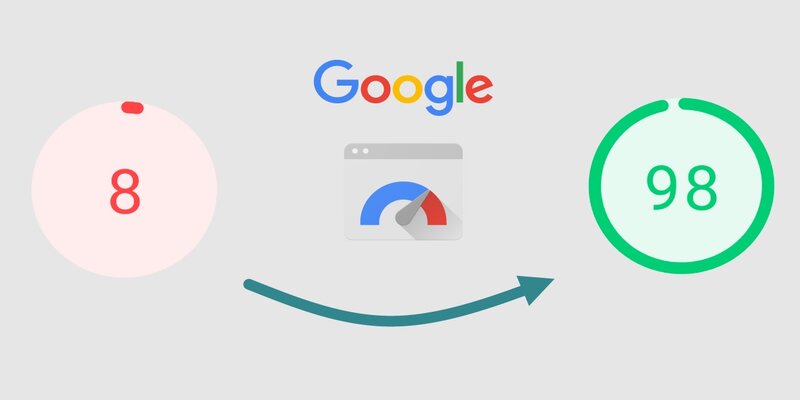
Dữ liệu thử nghiệm
Phần này công cụ PageSpeed Insights sử dụng Lighthouse để phân tích trang web mà bạn đã khai báo với Google hoặc một website nào đó mà bạn muốn check tốc độ load, sau đó tool sẽ tạo ra điểm hiệu suất phù hợp nhất được tính toán dựa trên hiệu suất của trang.
Căn cứ vào các số liệu khác biệt nhau, bao gồm: Nội dung đầu tiên, Chỉ số tốc độ, Thời gian chờ CPU phản hồi đầu tiên, Thời gian tương tác và độ trễ ước tính ban đầu,… (First Contentful Paint, First Meaningful Paint, Speed Index, First CPU Idle, Time to Interactive và Estimated Input Latency). Khi đó mỗi số liệu được ghi và dán nhãn bằng một biểu tượng nhất định:
- Tốc độ load trang – Nhanh: Nếu trang web đã tối ưu trải nghiệm người dùng tốt, ít lỗi hoặc không có lỗi xảy ra sẽ được chỉ định với một dấu kiểm màu xanh lá cây, cùng với đó là số điểm tương ứng.
- Tốc độ load trang – Trung bình: Lúc này, nếu website của các bạn đã tối ưu trải nghiệm nhưng vẫn còn mắc một số lỗi cần cải thiện nữa thì được biểu thị bằng vòng tròn thông tin màu cam cùng với số điểm trong khoảng 50 đến 90.
- Tốc độ load trang – Chậm: Cuối cùng nếu như một website được chỉ định với một hình tam giác cảnh báo màu đỏ thì chứng tỏ trang web này tốc độ load trang kém, chưa tối ưu trải nghiệm cho người sử dụng. Nên tiến hành sửa đổi theo báo cáo của PageSpeed Insights.
Dữ liệu trên trình duyệt
PageSpeed hiện tại đã tích hợp trong bảng Audits của Google Chrome DevTools. Để tạo ra báo cáo này các bạn có thể làm theo các bước như sau:
- Cài đặt trình duyệt Google Chrome vào máy tính PC của bạn.
- Trong trình duyệt này, hãy truy cập trang web mà các bạn cần kiểm tra.
- Sau đó mở Chrome DevTools bằng cách nhấn Ctrl + Shift + I hoặc nhấp chuột phải > chọn Inspect.
- Nhấp chuột vào bảng Audits trên cửa sổ inspect.
- Sau đó chọn Perform An Audit. Lúc này DevTools sẽ hiển thị ra danh mục các thứ bạn cần phân tích. Hãy chọn hết toàn bộ nhé.
- Tiếp theo Run audit chờ khoảng 60 đến 90 giây và rồi Lighthouse sẽ cho bạn báo cáo về trang website.
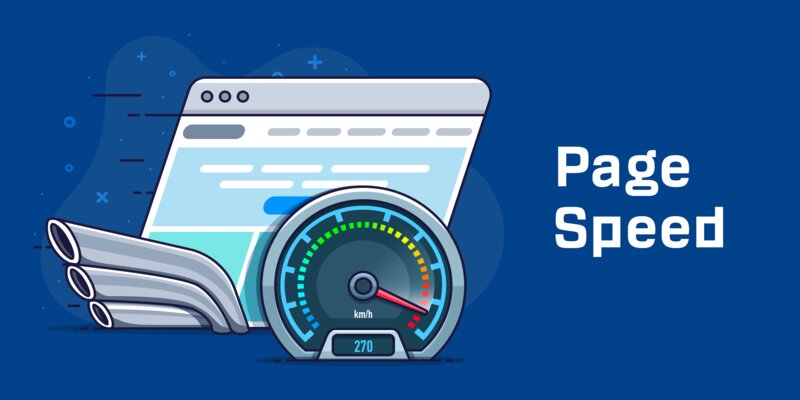
Khi đó, công cụ sẽ tách Audits của nó thành ba phần:
- Opportunities – Cơ hội: Nó sẽ cung cấp đề xuất cách cải thiện số liệu hiệu suất của website. Mỗi đề xuất trong phần này nếu được giải quyết thì ước tính trang sẽ tải nhanh hơn bao nhiêu.
- Diagnostics – Chẩn đoán: Cung cấp toàn bộ thông tin bổ sung về cách một trang tuân thủ các hoạt động thực tiễn tốt nhất để phát triển web.
- Passed Audits – Vượt qua: Cuối cùng, kiểm tra lại và sau đó sẽ cho biết website đã vượt qua các cuộc kiểm tra rồi.
Đề xuất cải thiện
Khi sử dụng phần mềm PageSpeed Insights và nhận được báo cáo tổng thể về tốc độ load, người dùng có thể tối ưu được một vài yếu tố sau đây để cải thiện:
- Mã nguồn trang web (Ví dụ như Page-size, HTML, CSS, JavaScript, webfont, hình ảnh-video, công nghệ cache dữ liệu…).
- Tốc độ tải hosting và hiệu năng máy chủ: Khoảng cách địa lý từ hosting/server của các bạn tới server Google càng xa thì điểm số càng thấp.
Chính vì tool PageSpeed Insights không chỉ đánh giá mã nguồn website mà còn tập trung đánh giá tổng thể để nâng cao trải nghiệm của tất cả người dùng cho nên việc cải thiện được điểm số 100 tại đây là điều không dễ dàng gì.
Vì thế các nhà phát triển web cần hiểu rõ bản chất của từng con số báo cáo mà công cụ này cung cấp, chọn cải thiện điểm nào thì phải căn cứ về mức độ hiểu biết các vấn đề có liên quan để tránh mất công mất sức của mình mà không đem lại giá trị nào cho người dùng.

Kết luận
Pagespeed là một công cụ vô cùng hữu hiệu mà các bạn nên trải nghiệm ngay để biết được tình trạng hiệu suất website của mình đang như thế nào, từ đó có những giải pháp cải thiện nhanh chóng để tối ưu hóa chúng. Để sử dụng Pagespeed bạn chỉ cần truy cập vào địa chỉ https://pagespeed.web.dev/ và tiến hành đánh giá tổng thể để nâng cao trải nghiệm của tất cả người dùng.